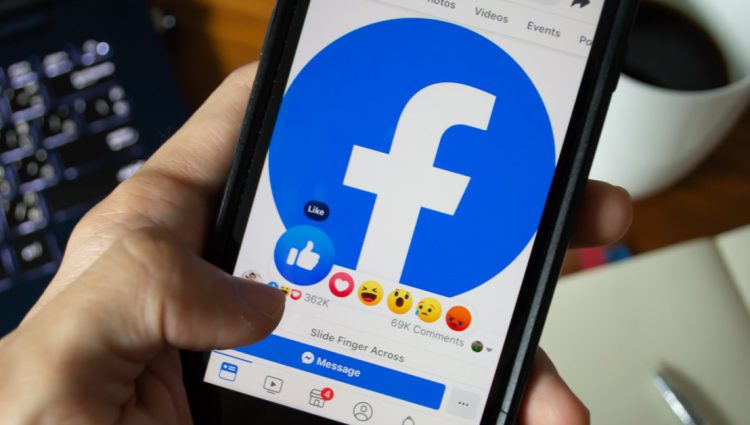Cách cài đặt và sử dụng 1 điện thoại dùng 2 facebook
Với nhu cầu sử dụng mạng xã hội Facebook lớn như hiện nay thì việc 1 điện thoại dùng 2 facebook là vấn đề được nhiều người quan tâm. Nếu bạn cũng đang tìm cách để có thể sử dụng được nhiều tài khoản Facebook cùng lúc trên điện thoại thì tham khảo ngay bài viết dưới đây nhé.
Cách sử dụng 1 điện thoại dùng 2 facebook trên điện thoại Android
Cách 1: Sử dụng Facebook Lite
Cách đơn giản nhất để sử dụng 2 tài khoản Facebook trên điện thoại Android là đăng nhập và sử dụng tài khoản Facebook thứ 2 trên Facebook Lite, phiên bản thu gọn của Facebook, nhẹ và không chiếm dụng nhiều bộ nhớ thiết bị.
Bước 1: Đầu tiên tải Facebook Lite về điện thoại Android của bạn và cài đặt.
Bước 2: Tiếp theo mở ứng dụng Facebook Lite mà bạn vừa cài đặt trên thiết bị của mình và đăng nhập tài khoản Facebook phụ, hay tài khoản Facebook thứ 2.
Bước 3: Lúc này bạn đã có thể sử dụng 2 tài khoản Facebook trên điện thoại Android của mình. Tuy nhiên có một lưu ý nhỏ là Facebook Lite bị thiếu một số tính năng so với phiên bản Facebook gốc.

Cách 2: Sử Dụng Tính Năng Dual Apps
Lưu ý: Đây là tính năng riêng mà nhà phát triển smartphone tích hợp trên thiết bị của mình, không phải tất cả các thiết bị smartphone đều hỗ trợ.
Trước khi bắt đầu cần kiểm tra xem smartphone mà bạn đang dùng có hỗ trợ tính năng Dual Apps hay không. Nếu không bạn có thể áp dụng 2 cách trên để sử dụng 2 tài khoản Facebook trên điện thoại Android của mình.
Bước 1: Mở ứng dụng Settings (cài đặt) =>Apps (ứng dụng).
Bước 2: Trên cửa sổ cài đặt ứng dụng, bạn tìm và nhấn chọn Dual Apps (ứng dụng kép).
Bước 3: Lúc này trên màn hình sẽ hiển thị danh sách tất cả các ứng dụng mà bạn có thể tạo bản sao. Nhiệm vụ của bạn là tìm và kích hoạt thnah trượt nằm kế bên Facebook từ danh sách ứng dụng.
Bước 4: Trên màn hình sẽ hiển thị thông báo hỏi bạn có muốn kích hoạt Google Service cho Dual Apps hay không, nhấn chọn tùy chọn Turn on (bật).
Bước 5: Chờ khoảng vài giây và trên màn hình sẽ hiển thị logo Facebook kèm theo biểu tượng dual app nhỏ nằm góc dưới cùng.
Bước 6: Mở ứng dụng và đăng nhập tài khoản Facebook thứ 2 của bạn và bắt đầu sử dụng.
1 điện thoại dùng 2 facebook trên Iphone

Xem thêm:
Mặc dù ứng dụng không có sẵn trên App Store nhưng chỉ cần làm theo các bước sau, đảm bảo 100% rằng bạn sẽ tải về thành công và sử dụng một cách mượt mà.
Bước 1: Trước tiên, bạn cần sao chép liên kết ftios.vn/install và dán nó vào thanh địa chỉ của trình duyệt Safari.
Bước 2: Sau khi hoàn tất cài đặt phần mềm ftiOS, hãy nhấp vào nó > chọn ftStore > chọn App Mod để thêm chức năng > Nhấp vào Facebook ++ > chọn Cài đặt.
Bước 3: Sẽ mất vài phút để Facebook ++ hiển thị trên thiết bị của bạn, nhưng bạn vẫn chưa thể sử dụng tại thời điểm này vì ứng dụng này chưa được cài đặt từ App Store. Bạn cần thực hiện các bước sau để mở ứng dụng: vào Cài đặt > Cài đặt chung > Quản lý cấu hình & thiết bị > CÔNG TY TNHH Công nghệ thông tin hàng đầu đám mây Hạ Môn > chọn Trust Xiamen Cloud Top Information CO, LTD > cuối cùng nhấn Tin cậy để có thể sử dụng Facebook ++.
Sau khi hoàn tất quá trình cài đặt, bạn quay lại màn hình chính và đăng nhập bằng tài khoản khác vào Facebook ++ là có thể sử dụng cùng lúc 2 nick Facebook trên iPhone. Tuy nhiên, vì Facebook chính của bạn được kết nối với Messenger nên tài khoản này chỉ có thể xem và trả lời tin nhắn ở mức cơ bản.
Bài viết vừa rồi đã hướng dẫn bạn cách cài đặt, sử dụng sử dụng 1 điện thoại dùng 2 facebook một cách đơn giản và nhanh chóng. Chúc các bạn thực hiện thành công!